10 МАЛОИЗВЕСТНЫХ ФИШЕК ДЛЯ БИЗНЕСА В EXCEL + ШАБЛОНЫ ДЛЯ EXCEL
Как предпринимателю перестать бояться формул Excel и начать считать всё, что хочется.
Excel — не самая дружелюбная программа на свете. Обычный пользователь использует лишь 5% её возможностей и плохо представляет, какие сокровища скрывают её недра.
1. Импорт курса валют
В Excel можно настроить постоянно обновляющийся курс валют.
— Выберите в меню вкладку «Данные».
— Нажмите на кнопку «Из веба».
— В появившемся окне в строку «Адрес» введите и нажмите Enter.
— Когда страница загрузится, то на таблицах, которые Excel может импортировать, появятся чёрно-жёлтые стрелки. Щелчок по такой стрелке помечает таблицу для импорта ( картинка 1 (Здесь и далее ссылка на картинку №* подразумевает ссылку на № картинки в одном из документов под статьей).
— Пометьте таблицу с курсом валют и нажмите кнопку «Импорт».
— Курс появится в ячейках на вашем листе.
— Кликните на любую из этих ячеек правой кнопкой мыши и выберите в меню команду «Свойства диапазона» (картинка 2).
— В появившемся окне выберите частоту обновления курса и нажмите «ОК».
2. Супертайный лист
Допустим, вы хотите скрыть часть листов в Excel от других пользователей, работающих над книгой. Если сделать это классическим способом — кликнуть правой кнопкой по ярлычку листа и нажать на «Скрыть» (картинка 1), то имя скрытого листа всё равно будет видно другому человеку. Чтобы сделать его абсолютно невидимым, нужно действовать так:
— Нажмите ALT+F11.
— Слева у вас появится вытянутое окно (картинка 2).
— В верхней части окна выберите номер листа, который хотите скрыть.
— В нижней части в самом конце списка найдите свойство «Visible» и сделайте его «xlSheetVeryHidden» (картинка 3). Теперь об этом листе никто, кроме вас, не узнает.
3. Запрет на изменения задним числом
Перед нами таблица (картинка 1) с незаполненными полями «Дата» и «Кол-во». Менеджер Вася сегодня укажет, сколько морковки за день он продал. Как сделать так, чтобы в будущем он не смог внести изменения в эту таблицу задним числом?
— Поставьте курсор на ячейку с датой и выберите в меню пункт «Данные».
— Нажмите на кнопку «Проверка данных». Появится таблица.
— В выпадающем списке «Тип данных» выбираем «Другой».
— В графе «Формула» пишем =А2=СЕГОДНЯ().
— Убираем галочку с «Игнорировать пустые ячейки» (картинка 2).
— Нажимаем кнопку «ОК». Теперь, если человек захочет ввести другую дату, появится предупреждающая надпись (картинка 3).
— Также можно запретить изменять цифры в столбце «Кол-во». Ставим курсор на ячейку с количеством и повторяем алгоритм действий.
4. Запрет на ввод дублей
Вы хотите ввести список товаров в прайс-лист так, чтобы они не повторялись. Вы можете установить запрет на такой повтор. В примере указана формула для столбца из 10 ячеек, но их, конечно, может быть любое количество.
— Выделяем ячейки А1:А10, на которые будет распространяться запрет.
— Во вкладке «Данные» нажимаем кнопку «Проверка данных».
— Во вкладке «Параметры» из выпадающего списка «Тип данных» выбираем вариант «Другой» (картинка 1).
— В графе «Формула» вбиваем =СЧЁТЕСЛИ($A$1:$A$10;A1)
Получить
Фотострана /
Интересные страницы /
Развлечения /
LIFE - новости
/
10 МАЛОИЗВЕСТНЫХ ФИШЕК ДЛЯ БИЗНЕСА В EXCEL + ШАБЛОНЫ ДЛЯ EXCEL
LIFE - новости


Рейтинг записи:
5,5
- 30 отзывов
Многим читателям это понравилось

Посмотреть ещё 8 фотографий
ART CAR Lamborghini Aventador Roadster 2014
#авто@yakor.blog
#авто@yakor.blog
Знакомства в Актюбинском с телефонами и фото
Знакомства в Актюбинском с мужчинами с номерами телефонов без регистрации
Знакомства в Актюбинском для серьезных отношений без регистрации
Знакомства в Актюбинском с девушками без регистрации
Знакомства в Актюбинском кому за 35 бесплатно
Знакомства в Актюбинском для взрослых без регистрации
Секс в Актюбинском бесплатно
© 2008‒2024 Социально‐развлекательная сеть «Фотострана». Пользователей: 25 913 489 человек
- Разделы сайта
- Сайт знакомств
- Встречи
- Астрахань Балашиха Барнаул Белгород Брянск Владивосток Волгоград Воронеж Екатеринбург Иваново Ижевск Иркутск Казань Калининград Кемерово Киров Краснодар Красноярск Курск Липецк Магнитогорск Махачкала Москва Набережные Челны Нижний Новгород Новокузнецк Новосибирск Омск Оренбург Пенза Пермь Ростов-на-Дону Рязань Самара Санкт-Петербург Саратов Сочи Ставрополь Тверь Тольятти Томск Тула Тюмень Улан-Удэ Ульяновск Уфа Хабаровск Чебоксары Челябинск Ярославль
- Знакомства и общение


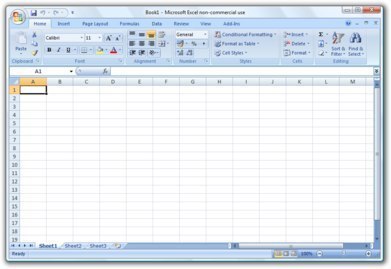

Следующая запись: Социальный эксперимент
Лучшие публикации